제품 촬영 리뷰
[제품 리뷰용 설정]은(는) 제품 리뷰를 위한 동영상을 촬영할 때처럼 카메라에 근접한 피사체에 초점을 맞추고자 할 때 유용합니다.
이 장은 동영상 촬영 시 제품 리뷰를 촬영하는 단계에 대해 설명합니다.
카메라 설정
-
정지 이미지/동영상/S&Q 스위치
정지 이미지/동영상/S&Q 스위치를 사용하여
 동영상 촬영 모드를 선택합니다.
동영상 촬영 모드를 선택합니다.
-
[
 촬영 모드]
촬영 모드]MENU →
 (촬영) → [촬영 모드] → [
(촬영) → [촬영 모드] → [ 촬영 모드] → 원하는 촬영 모드.
촬영 모드] → 원하는 촬영 모드.
카메라로 동영상을 자동으로 촬영할 때는 (인텔리전트 자동)이 편리합니다.
(인텔리전트 자동)이 편리합니다. -
[
 초점 모드]
초점 모드]MENU →
 (초점) → [AF/MF] → [
(초점) → [AF/MF] → [ 초점 모드] →
초점 모드] →  [연속 AF].
[연속 AF]. -
[
 파일 형식]
파일 형식]MENU →
 (촬영) → [화질/녹화] → [
(촬영) → [화질/녹화] → [ 파일 형식] → 원하는 설정.
파일 형식] → 원하는 설정. -
[
 동영상 설정]
동영상 설정]MENU →
 (촬영) → [화질/녹화] → [
(촬영) → [화질/녹화] → [ 동영상 설정] → [녹화 프레임 속도] → 원하는 설정.
동영상 설정] → [녹화 프레임 속도] → 원하는 설정.MENU →
 (촬영) → [화질/녹화] → [
(촬영) → [화질/녹화] → [ 동영상 설정] → [녹화 설정] → 원하는 설정.
동영상 설정] → [녹화 설정] → 원하는 설정.
관련 카메라 도움말 안내
카메라 사용 안내
이 장은 동영상 촬영 시 [ 촬영 모드]를
촬영 모드]를  (인텔리전트 자동)으로 설정한 경우의 촬영 단계를 설명합니다.
(인텔리전트 자동)으로 설정한 경우의 촬영 단계를 설명합니다.
촬영 지침
-
 설정 [제품 리뷰용 설정]
설정 [제품 리뷰용 설정](제품 리뷰용 설정) 버튼 (A)를 눌러 [제품 리뷰용 설정]을 [켬]으로 설정합니다.
[피사체 인식]에서 [
 AF 시 피사체 인식]이 [끔]으로 고정되어 있고, [
AF 시 피사체 인식]이 [끔]으로 고정되어 있고, [ 초점 영역]이 [존]으로 설정되어 있습니다.
초점 영역]이 [존]으로 설정되어 있습니다.
 (제품 리뷰용 설정) 버튼 (A)를 누를 때마다 [켬]과 [끔]이 전환됩니다.
(제품 리뷰용 설정) 버튼 (A)를 누를 때마다 [켬]과 [끔]이 전환됩니다.- 동영상 촬영 중에는 [제품 리뷰용 설정]을 변경할 수 없습니다.
-
카메라 준비하기
모니터를 가로로 열어 앞쪽으로 보게 한 다음 렌즈가 자신을 향하도록 하여 주십시오.

-
사전에 화각 확인하기
화면에서 이미지를 확인하면서 카메라의 촬영 범위를 파악하고, 초점 프레임 내에 피사체가 표시되도록 조정한 다음, 피사체에 초점이 맞춰졌는지 확인합니다.
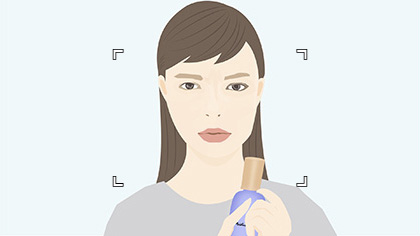
리뷰어에 초점이 맞았습니다.

제품에 초점이 맞았습니다.
힌트
- [시네마틱 Vlog 설정]을 [켬]으로 설정하면, 이미지의 상단과 하단에 검은 막대가 추가되고 프레임 속도가 24 fps로 고정됩니다. 시네마틱 이미지를 쉽게 촬영할 수 있습니다.
- 내장 마이크를 사용할 때 사운드 픽업의 방향을 설정할 수 있습니다. [마이크 방향성]을 사용하여 원하는 설정을 선택합니다.
-
동영상 촬영
MOVIE 버튼을 눌러서 촬영을 시작하여 주십시오.
- 촬영을 정지하려면 MOVIE 버튼을 다시 한 번 눌러 주십시오.
힌트
- RMT-P1BT 리모트 코맨더 (별매)를 사용하여 원격으로 동영상 촬영을 시작/정지할 수 있습니다.
관련 카메라 도움말 안내
*이 웹 페이지의 메뉴 화면 이미지는 표시 목적으로 단순하게 제작되었으므로 카메라의 실제 화면 표시를 정확하게 반영하지 않습니다.